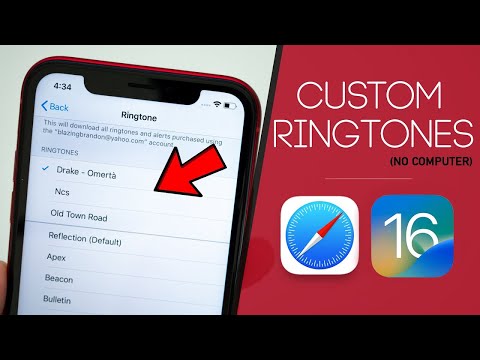बहुत बार, आईफोन मालिकों को इस तथ्य का सामना करना पड़ता है कि उन्हें जो राग पसंद है वह इस्तेमाल किए गए आईफोन प्रारूप में फिट नहीं होता है, या कॉल पर मौजूदा सूची से मेलोडी को कैसे रखा जाए, इस बारे में कोई जानकारी नहीं है। लेकिन वास्तव में, रिंगटोन बनाना उन लोगों के लिए भी विशेष रूप से कठिन नहीं है, जो तकनीकी शब्दों से बहुत दूर हैं, और यहां तक कि "आप" को संदर्भित करने के लिए तकनीक का उपयोग करते हैं। आप विशेष कार्यक्रमों की मदद से और कंप्यूटर की मदद से, एमपी3 को कई तरीकों से iPhone पर कॉल के रूप में रख सकते हैं।

ज़रूरी
कंप्यूटर, आईफोन, इंटरनेट, आवश्यक कार्यक्रम।
निर्देश
चरण 1
प्रोग्राम के माध्यम से एमपी3 को आईफोन में कॉल के रूप में डाउनलोड करने का तरीका चुनने के बाद, अपने आप को कोई भी मुफ्त प्रोग्राम डाउनलोड करें जो एमपी 3 को एमपी 4 प्रारूप में परिवर्तित करता है। यह अधिकांश आईफोन द्वारा समर्थित एक्सटेंशन प्रारूप है।
चरण 2
डाउनलोड किए गए प्रोग्राम को अपने iPhone पर चलाएं, और खुलने वाली विंडो में, उस संगीत फ़ाइल का चयन करें जिसे आप एक टिक के साथ कनवर्ट करना चाहते हैं।
चरण 3
बचत पथ निर्दिष्ट करें, सहेजे जाने वाले टुकड़े का चयन करें और पुष्टिकरण बटन दबाकर इसे सहेजें।
चरण 4
प्रोग्राम को फिर से चलाएं, इसमें "रिंगटोन्स" टैब खोलें, संगीत फ़ाइल को इस फ़ोल्डर में स्थानांतरित करें, और रिंगटोन तैयार है।
चरण 5
कंप्यूटर के माध्यम से एमपी3 को आईफोन में कॉल के रूप में डाउनलोड करने की विधि को चुनने के बाद, आप इसमें एक प्रोग्राम भी डाउनलोड कर सकते हैं जो संगीत फ़ाइलों के प्रारूप को परिवर्तित करता है।
चरण 6
प्रोग्राम मेनू बटन का चयन करता है - फ़ाइल - लाइब्रेरी में फ़ाइल जोड़ें। यह आदेश स्वचालित रूप से चयनित फ़ाइल को रिंगटोन फ़ोल्डर में ले जाएगा।
चरण 7
IPhone को पर्सनल कंप्यूटर से कनेक्ट करें, इसे डिवाइस में बाईं ओर के पैनल में चुनें।
चरण 8
मुख्य विंडो में रिंगटोन्स टैब खोलें और इसे खोलें। "सिंक्रोनाइज़ रिंगटोन" विंडो में एक चेक मार्क लगाएं और दो प्रस्तावित विकल्पों में से "चयनित रिंगटोन" कमांड का चयन करें।
चरण 9
अप्लाई बटन पर क्लिक करें और चयनित रिंगटोन आपके आईफोन में ट्रांसफर हो जाएगी।